คู่มือผู้ใช้ Apple Watch
- ยินดีต้อนรับ
- มีอะไรใหม่
-
- นาฬิกาปลุก
- App Store
- ออกซิเจนในเลือด
- เครื่องคิดเลข
- ปฏิทิน
- รีโมทกล้อง
- ECG
- ทานยา
- Memoji
- บอกชื่อเพลง
- News
- กำลังเล่นอยู่
- เตือนความจำ
- รีโมท
- คำสั่งลัด
- ไซเรน
- หุ้น
- นาฬิกาจับเวลา
- น้ำขึ้น-น้ำลง
- นาฬิกานับถอยหลัง
- เคล็ดลับ
- แปลภาษา
- สัญญาณชีพ
- เสียงบันทึก
- วอล์คกี้ทอล์คกี้
- นาฬิกาโลก
-
- VoiceOver
- ตั้งค่า Apple Watch โดยใช้ VoiceOver
- ข้อมูลพื้นฐานเกี่ยวกับ Apple Watch ที่มี VoiceOver
- การสะท้อนหน้าจอ Apple Watch
- ควบคุมอุปกรณ์ใกล้เคียง
- AssistiveTouch
- ใช้เครื่องแสดงผลอักษรเบรลล์
- ใช้แป้นพิมพ์บลูทูธ
- ซูม
- บอกเวลาด้วยการตอบสนองโดยการสั่น
- ปรับขนาดข้อความและการตั้งค่าเกี่ยวกับภาพอื่นๆ
- ปรับการตั้งค่าการเคลื่อนไหว
- ตั้งค่าและใช้งาน RTT
- การตั้งค่าเสียงการช่วยการเข้าถึง
- ป้อนเพื่อให้อ่านออกเสียง
- เลือกแอปที่โฟกัสโดยอัตโนมัติ
- ใช้คุณสมบัติการช่วยการเข้าถึงด้วย Siri
- ปุ่มลัดการช่วยการเข้าถึง
-
- ข้อมูลด้านความปลอดภัยที่สำคัญ
- ข้อมูลด้านการดูแลที่สำคัญ
- การแก้ไข watchOS โดยไม่ได้รับอนุญาต
- ข้อมูลด้านการดูแลรักษาสายนาฬิกา
- แถลงการณ์การปฏิบัติตามกฎเกณฑ์ของ FCC
- แถลงการณ์การปฏิบัติตามกฎเกณฑ์ของ ISED Canada
- ข้อมูลแถบความถี่กว้างยิ่งยวด
- ข้อมูลเกี่ยวกับเลเซอร์คลาส 1
- ข้อมูลด้านการกำจัดและการรีไซเคิล
- Apple กับสิ่งแวดล้อม
- ลิขสิทธิ์
ติดตามหุ้นบน Apple Watch
ใช้แอปหุ้น ![]() บน Apple Watch เพื่อดูข้อมูลของหุ้นที่คุณติดตามบน iPhone ของคุณ ให้ดูที่คู่มือผู้ใช้ iPhone สำหรับข้อมูลเพิ่มเติมเกี่ยวกับการใช้แอปหุ้นบน iPhone ของคุณ
บน Apple Watch เพื่อดูข้อมูลของหุ้นที่คุณติดตามบน iPhone ของคุณ ให้ดูที่คู่มือผู้ใช้ iPhone สำหรับข้อมูลเพิ่มเติมเกี่ยวกับการใช้แอปหุ้นบน iPhone ของคุณ
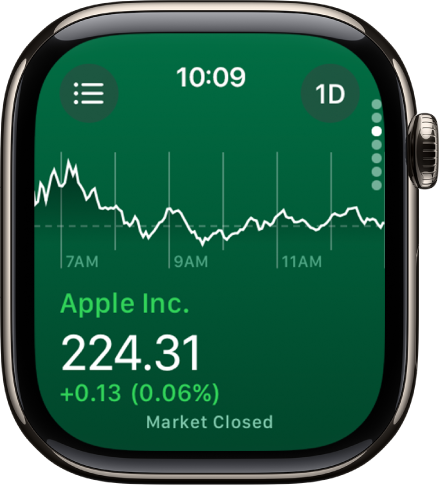
Siri: ลองพูดว่า: “หุ้น Apple ปิดตลาดที่เท่าไหร่”
ดูข้อมูลหุ้นบน Apple Watch
ไปที่แอปหุ้น
 บน Apple Watch ของคุณ
บน Apple Watch ของคุณเลื่อนไปที่หุ้นในรายการ
เพิ่มและเอาหุ้นออก
Apple Watch ของคุณแสดงหุ้นที่พบในแอปหุ้นใน iPhone ของคุณ แต่คุณสามารถเพิ่มและเอาหุ้นออกจาก Apple Watch ของคุณได้
ไปที่แอปหุ้น
 บน Apple Watch ของคุณ
บน Apple Watch ของคุณแตะ
 หรือปัดไปทางขวาเพื่อปฏิบัติตามวิธีใดๆ ต่อไปนี้:
หรือปัดไปทางขวาเพื่อปฏิบัติตามวิธีใดๆ ต่อไปนี้:เพิ่มหุ้น: แตะ
 แล้วป้อนชื่อหุ้น แตะที่ชื่อของหุ้นในรายการ
แล้วป้อนชื่อหุ้น แตะที่ชื่อของหุ้นในรายการเอาหุ้นออก: ปัดไปทางซ้ายบนหุ้นที่คุณต้องการเอาออก แล้วแตะ

จัดลำดับหุ้นใหม่: แตะค้างไว้ที่หุ้น แล้วลากไปยังตำแหน่งใหม่
คุณยังสามารถเปิดแอปหุ้นบน iPhone ของคุณ แล้วแตะ ![]() แตะ แก้ไขรายการหุ้น แล้วลากหุ้นไปยังตำแหน่งที่คุณต้องการ จากนั้นแตะ เสร็จสิ้น ได้อีกด้วย
แตะ แก้ไขรายการหุ้น แล้วลากหุ้นไปยังตำแหน่งที่คุณต้องการ จากนั้นแตะ เสร็จสิ้น ได้อีกด้วย
เมื่อคุณเปลี่ยนลำดับบนอุปกรณ์เครื่องหนึ่ง ลำดับนั้นจะเปลี่ยนบนอุปกรณ์เครื่องอื่นเพื่อให้ข้อมูลตรงกันด้วย
เลือกข้อมูลที่แสดง
คุณสามารถเลือกข้อมูลที่แสดงในแอปหุ้นและในกลไกหน้าปัดหุ้นได้ ทำสิ่งต่อไปนี้:
เปลี่ยนข้อมูลที่แสดงในแอปหุ้น: ไปที่แอปหุ้น
 บน Apple Watch ของคุณ แล้วแตะ
บน Apple Watch ของคุณ แล้วแตะ  แตะ
แตะ  จากนั้นเลือก การเปลี่ยนแปลงราคา เปอร์เซ็นต์การเปลี่ยนแปลง หรือ มูลค่าตลาด
จากนั้นเลือก การเปลี่ยนแปลงราคา เปอร์เซ็นต์การเปลี่ยนแปลง หรือ มูลค่าตลาดเปลี่ยนข้อมูลที่แสดงสำหรับกลไกหน้าปัดหุ้น: ไปที่แอปการตั้งค่า
 บน Apple Watch ของคุณ แล้วแตะ หุ้น แตะ ข้อมูลที่แสดง จากนั้นเลือกตัวชี้วัด
บน Apple Watch ของคุณ แล้วแตะ หุ้น แตะ ข้อมูลที่แสดง จากนั้นเลือกตัวชี้วัดคุณยังสามารถไปที่แอป Apple Watch บน iPhone ของคุณ แล้วแตะ Apple Watch ของฉัน จากนั้นแตะ หุ้น แล้วเลือกตัวชี้วัดได้อีกด้วย
สลับไปที่แอปหุ้นบน iPhone
ไปที่แอปหุ้น
 บน Apple Watch ของคุณ
บน Apple Watch ของคุณบน iPhone ให้เปิดแถบสลับแอป (บน iPhone ที่มี Face ID ให้ปัดขึ้นจากขอบด้านล่างสุดและหยุดค้างไว้ บน iPhone ที่มีปุ่มโฮม ให้กดสองครั้งที่ปุ่มโฮม)
แตะปุ่มที่แสดงที่ด้านล่างสุดของหน้าจอเพื่อเปิด หุ้น